Win11打开控制面板闪退怎么回事 win11电脑打开控制面板就闪退如何处理
我们要对电脑进行一些操作时,都会经常需要通过控制面板,不过有小伙伴升级到win11专业版系统后,在打开控制面板的时候出现了闪退的情况,这样就无法正常使用控制面板,该怎么办呢,不用着急,今天就跟小编来看看win11电脑打开控制面板就闪退的详细处理方法。
方法一:win11控制面板打开闪退
1、首先我们在桌面中按下【win】+【r】在打开的页面中输入【msconfig】点击确定。
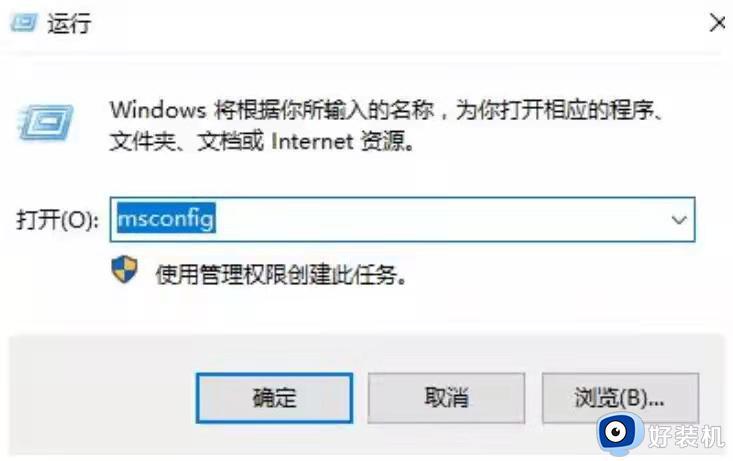 2、在进入的页面中,我们切换到服务选项。转移到该页面后,我们勾选【隐藏所有microsoft服务】,完成操作后点击【全部禁用】即可。
2、在进入的页面中,我们切换到服务选项。转移到该页面后,我们勾选【隐藏所有microsoft服务】,完成操作后点击【全部禁用】即可。
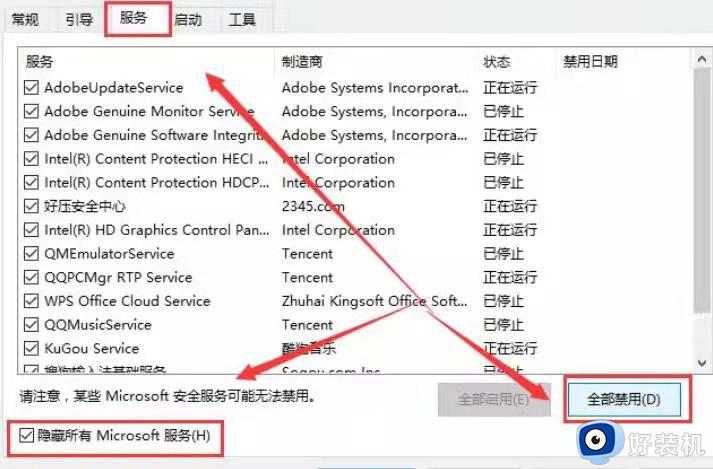 3、此时我们按下【ctrl】【shift】【esc】打开任务管理器,选择【启动】页面。将所有的启动项都禁用即可。
3、此时我们按下【ctrl】【shift】【esc】打开任务管理器,选择【启动】页面。将所有的启动项都禁用即可。
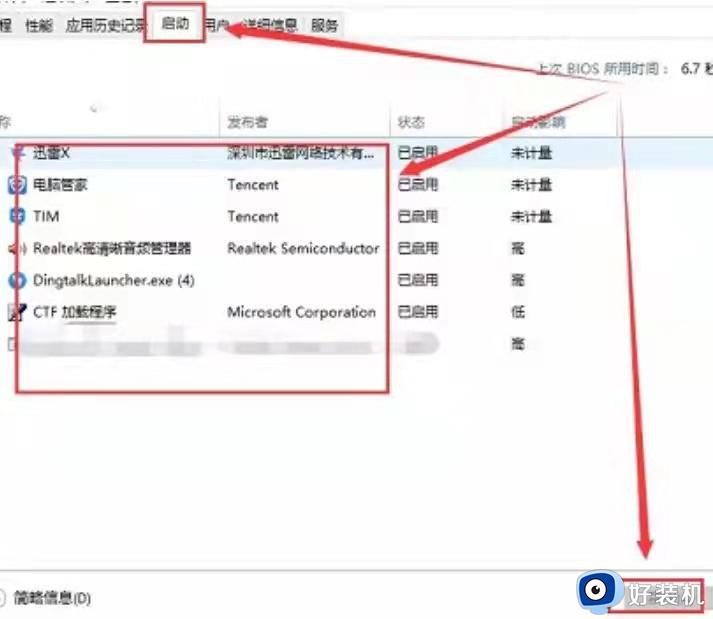 4、此时按下【win】+【x】打开选项栏,我们点击【命令提示符】进入。
4、此时按下【win】+【x】打开选项栏,我们点击【命令提示符】进入。
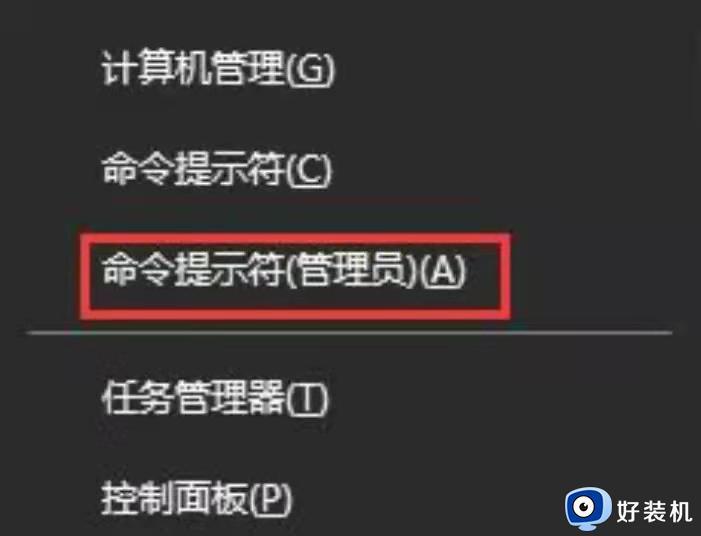 5、将下列命令输入进行系统的自我保护和修复的操作当中。
5、将下列命令输入进行系统的自我保护和修复的操作当中。
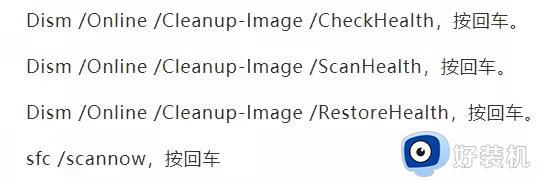 6、若出现无法修复的情况,我们重复输入命令并执行即可。
6、若出现无法修复的情况,我们重复输入命令并执行即可。
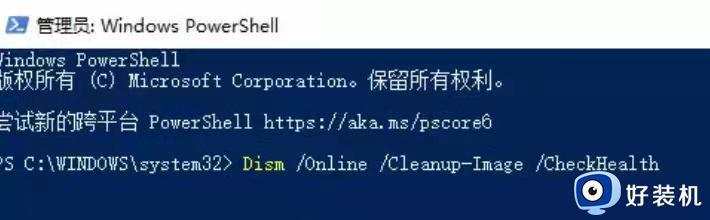 方法二:win11 nvidia控制面板闪退
方法二:win11 nvidia控制面板闪退
1、首先我们在搜索框中输入【Geforce Experienc】将其打开。
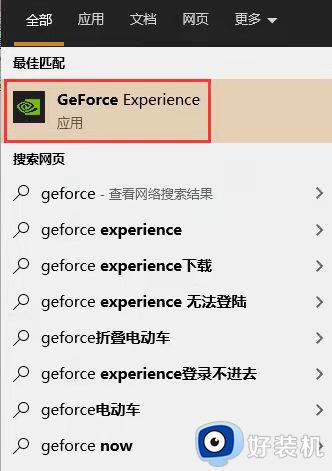 2、打开页面后我们点击上方【驱动程序】检查更新文件,下载最新的驱动版本。
2、打开页面后我们点击上方【驱动程序】检查更新文件,下载最新的驱动版本。
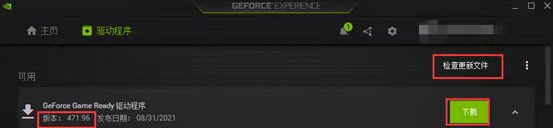 3、当下载完成后,我们选择快速安装根据提示完成驱动的安装即可。
3、当下载完成后,我们选择快速安装根据提示完成驱动的安装即可。
 4、当驱动更新后,我们重启电脑,回到页面后再次打开nvidia控制面板就不会出现闪退的现象啦。
4、当驱动更新后,我们重启电脑,回到页面后再次打开nvidia控制面板就不会出现闪退的现象啦。
关于Win11打开控制面板闪退就给大家讲述到这里了,遇到一样情况的用户们可以学习上面的方法来解决,希望帮助到大家。
Win11打开控制面板闪退怎么回事 win11电脑打开控制面板就闪退如何处理相关教程
- win11打开nvidia控制面板闪退怎么回事 win11一打开nvidia控制面板就闪退的解决方法
- win11控制面板闪退的解决方法 win11控制面板闪退如何修复
- win11打开控制面板一直闪怎么办 win11打开控制面板就闪屏解决方法
- win11英伟达控制面板闪退怎么办 win11英伟达控制面板一直闪退解决方法
- win11控制面板一直闪烁怎么办 win11控制面板打开闪烁修复方法
- 如何解决Win11控制面板一直闪烁问题 打开win11控制面板就闪烁的解决方法
- win11控制面板一直闪的解决方法 win11控制面板频繁闪烁怎么修复
- win11无法打开控制面板如何处理 win11打不开控制面板怎么办
- win11打开控制面板的步骤 win11如何打开控制面板
- win11怎么找到控制面板 win11如何打开控制面板
- win11家庭版右键怎么直接打开所有选项的方法 win11家庭版右键如何显示所有选项
- win11家庭版右键没有bitlocker怎么办 win11家庭版找不到bitlocker如何处理
- win11家庭版任务栏怎么透明 win11家庭版任务栏设置成透明的步骤
- win11家庭版无法访问u盘怎么回事 win11家庭版u盘拒绝访问怎么解决
- win11自动输入密码登录设置方法 win11怎样设置开机自动输入密登陆
- win11界面乱跳怎么办 win11界面跳屏如何处理
热门推荐
win11教程推荐
- 1 win11安装ie浏览器的方法 win11如何安装IE浏览器
- 2 win11截图怎么操作 win11截图的几种方法
- 3 win11桌面字体颜色怎么改 win11如何更换字体颜色
- 4 电脑怎么取消更新win11系统 电脑如何取消更新系统win11
- 5 win10鼠标光标不见了怎么找回 win10鼠标光标不见了的解决方法
- 6 win11找不到用户组怎么办 win11电脑里找不到用户和组处理方法
- 7 更新win11系统后进不了桌面怎么办 win11更新后进不去系统处理方法
- 8 win11桌面刷新不流畅解决方法 win11桌面刷新很卡怎么办
- 9 win11更改为管理员账户的步骤 win11怎么切换为管理员
- 10 win11桌面卡顿掉帧怎么办 win11桌面卡住不动解决方法
